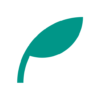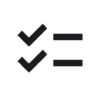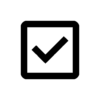ScorePDF v6.0.0 更新内容
- 書き込み機能の追加
- 上端のタップ・長押しでの操作を、メニュー表示・書き込み・無効から選べる機能を追加
- 複製機能を追加
- ファイル追加時に上書き保存されないように修正
- 複数選択時、チェックボックス左に情報ボタンを追加
- メニュー表示時に楽譜を縮小しないように修正
- メニューを透過
- スライダーの左右に、前ページ・次ページへ進むボタンを追加
- 楽譜追加時にラベル選択や検索をリセットするように修正
- ページレイアウト切替時のパフォーマンスを改善
主な変更内容の詳細
書き込み機能
書き込み機能は、メニューの右上にあるペンのアイコンを押すと利用することができます。
(上端のタップや長押しに書き込み機能を割り当てることもできます。)
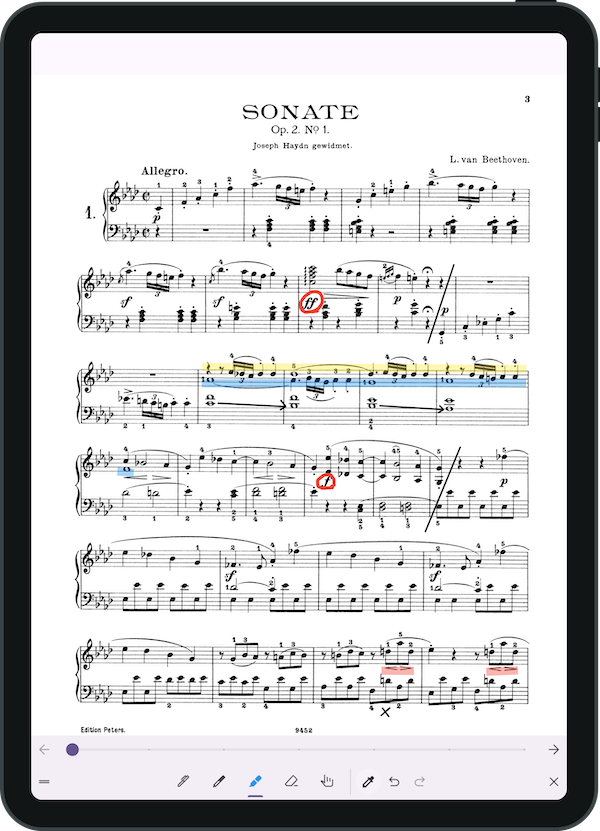
①のアイコンを押しながら上下にドラッグすると、この書き込みメニューを上下に動かすことができます。
②③④はペン、⑤は消しゴム、⑥はズーム・ページ操作です。
②〜⑥は、選択している状態で再びタップすると、詳細なメニューが表示されます。
(今現在、②~⑤を選択した状態でズーム操作をすることはできません。ズーム操作をするには、一旦⑥に切り替える必要があります。今後のアップデートで改善する予定です。)
⑦はスポイトツールです。長押ししながら適用したい色に合わせると、その時選択しているペンの色がその色になります。
➇⑨は元に戻す・やり直しです。
⑩を押すと、書き込みを終了します。
なお、⑤➇⑨で書き込みの削除・元に戻す・やり直しをする際、ページレイアウトが2ページ・横スクロールの場合は、直前に編集されたページについて優先的に処理を行います。
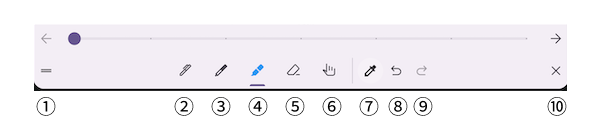
上端のタップ・長押しでの操作を選択できる機能
設定画面から、上端のタップ・長押しでの操作を、
- メニューバーを表示
- 書き込み
- 無効
から選択することができます。
なお、いずれかは「メニューバーを表示」に設定する必要があります。
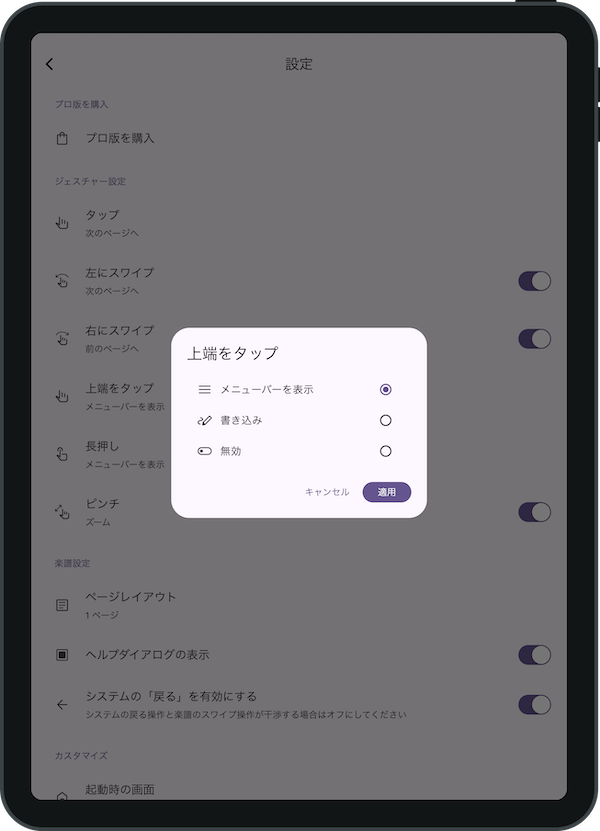
複製機能
楽譜一覧画面で、右にあるメニューを押し、「複製」を選択すると、その楽譜が複製されます。
楽章ごとや1曲ごとに分けたい場合などにぜひご利用ください。
今回のアップデートで、同じ名前のファイルを追加した場合でも上書き保存されず別に保存されるようになったため、この複製機能を使うことで、データ容量を節約することができます。
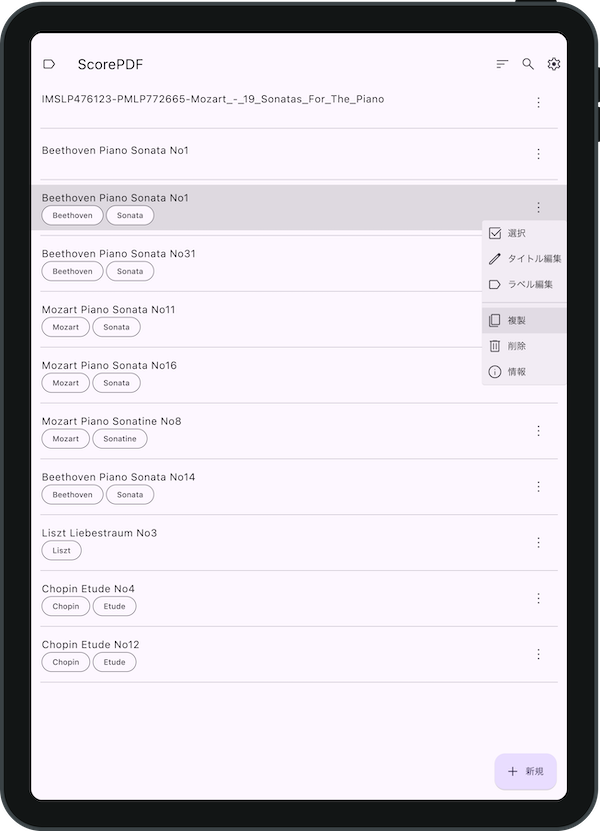
ファイル追加時に上書き保存されないように
今まで、この楽譜アプリ内にすでに保存されているものと同じ名前のファイルが追加された場合、データ容量を抑えるために上書き保存がされていました。
しかし、複製機能を導入したことに伴い、ファイル追加時に上書き保存されず別に保存されるようになりました。
(ファイルを保存する際、ファイル名の末尾にその時の日付と時刻を追加することで、別に保存されるようにしています。)
アプリの不具合や改善点などがありましたら、下のお問い合わせからご連絡ください。